- Záznamník obrazovky
- Videorekordér Mac
- Windows Video Recorder
- Záznam zvuku Mac
- Windows Audio Recorder
- Rekordér Webcam
- Herní rekordér
- Záznamník schůzek
- Messenger Call Recorder
- Skype rekordér
- Záznamník kurzu
- Prezentační rekordér
- Rekordér Chrome
- Záznamník Firefoxu
- Snímek obrazovky ve Windows
- Screenshot na Mac
Fotografujte s webovou kamerou v roce 2023 | Windows a Mac
 Přidal Lisa Ou / 12. března 2021 16:00
Přidal Lisa Ou / 12. března 2021 16:00"Jak pořídím snímek pomocí webové kamery Windows 7?" Chci fotit pomocí webové kamery na počítači, je k dispozici? “
V dnešní době není fotografování pomocí webové kamery obtížný úkol, protože lidé mohou jednoduše použít webovou kameru k zachycení sebe na PC nebo notebooku.
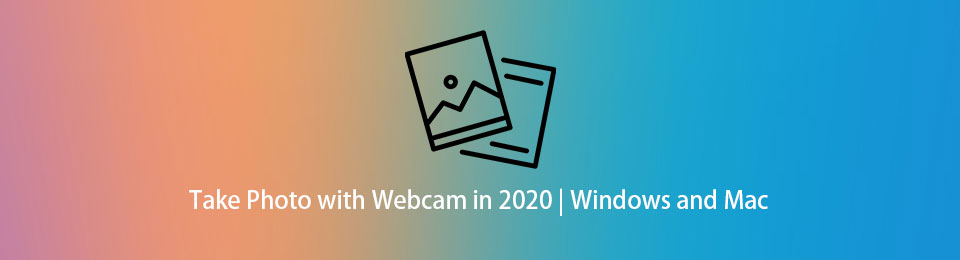
Jak možná víte, notebook je dodáván s vestavěnou webovou kamerou, takže můžete fotografovat bez dalšího nástroje. Když lidé používají počítač doma, musíte před pořizováním snímků připojit k počítači webovou kameru.
V tomto příspěvku vám však ukážeme podrobné návody, jak fotografovat pomocí webové kamery.

Seznam příruček
1. Pořizujte snímky pomocí webové kamery v systému Mac
Může Mac fotografovat s webovou kamerou? Samozřejmě ano. Mnoho počítačů a displejů Mac je vybaveno vestavěnou kamerou. Takže můžete použít Mac k fotografování s webovou kamerou kliknutím níže, jak je uvedeno níže.
Krok 1Otevřená Photobooth na počítačích Mac můžete svůj obličej vidět na ploše.
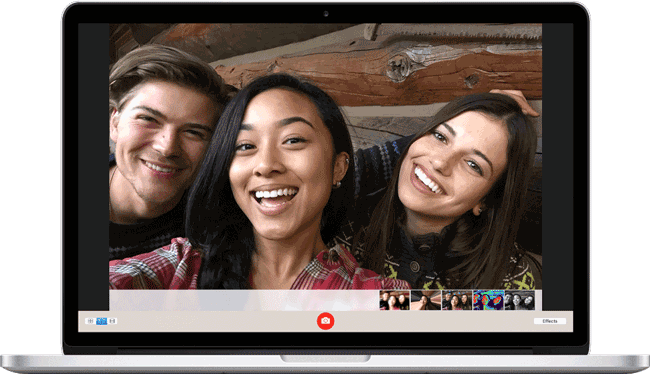
Krok 2Když jste připraveni, klepněte na tlačítko pokoj ikona pro pořízení fotografie.
Krok 3Poté klikněte na miniaturu obrázku na obrazovce a uložte jej do požadované složky.
Stejným způsobem můžete také pořizovat fotografie s webovou kamerou na notebooku nebo PC se systémem Windows s webovou kamerou.
FoneLab Screen Recorder umožňuje zachytit video, audio, online tutorial atd. Na Windows / Mac a můžete snadno přizpůsobit velikost, editovat video nebo audio a další.
- Nahrávejte video, audio, webovou kameru a pořizujte snímky obrazovky ve Windows / Mac.
- Náhled dat před uložením.
- Je bezpečný a snadno použitelný.
2. Jak pořídit snímek pomocí webové kamery v systému Windows 7/8/10
Jelikož většina lidí je fanouškem Windows, proto budeme hovořit o tom, jak pořídit snímek pomocí webové kamery v systému Windows.
Pokud používáte notebook, můžete přejít na další část a dozvědět se, jak na to.
Pořizujte fotografie pomocí webové kamery na notebooku se systémem Windows
Notebooky se systémem Windows mají také svůj vlastní fotoaparát v horní části obrazovky, což samozřejmě umožňuje efektivní fotografování s webovou kamerou na notebooku se systémem Windows.
Krok 1Stáhněte si do svého notebooku program webové kamery, jako je Yewcam nebo ManyCam, a poté jej spusťte.
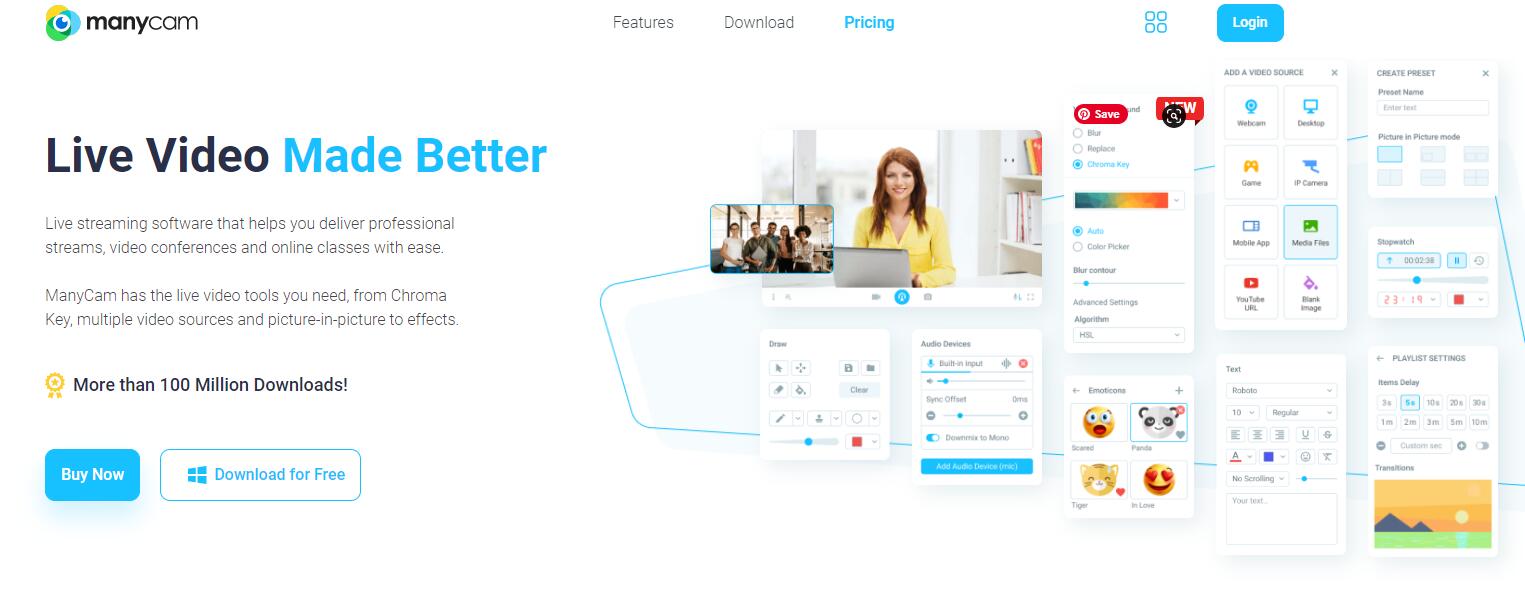
Krok 2Povolte webovou kameru a nakonfigurujte nastavení.
Krok 3Postavte se své webové kameře a pořiďte fotografii na počítači.
Pomocí aplikace Fotoaparát Windows 10
Krok 1Klikněte na nabídku Start systému Windows a vyhledejte kameru. Z výsledků vyberte Fotoaparát. Chcete-li ji povolit, zapněte ji.
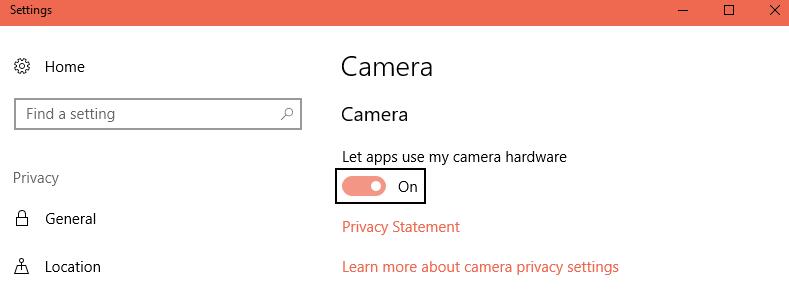
Krok 2Pokud ne, budete požádáni o připojení webové kamery k počítači. Poté pokračujte kliknutím na Ano.
Krok 3Když se otevře aplikace fotoaparátu, můžete vidět její režim videa a fotografií v pravé střední části okna. Zde byste měli vybrat ikonu podobnou fotoaparátu.
Krok 4Upravte svůj vzhled a kliknutím na tlačítko pořiďte snímek.
Poznámka: Můžete také použít jeho časovač pro automatické pořizování fotografií během několika sekund. Můžete také upravit poměr stran, jas a podobně.
Poté můžete najít své fotografie prostřednictvím Fotoaparát Roll > Obrázky.
3. Fotografujte s webovou kamerou online
Existuje také několik online nástrojů, které vám pomohou pořizovat fotografie pomocí webové kamery na počítači pomocí jednoduchých operací. Není pochyb o tom, že je můžete vyzkoušet v počítačových prohlížečích bez ohledu na to, zda používáte Windows nebo Mac.
Je však těžké vybrat ten nejlepší, protože možností je příliš mnoho. Zde vám tedy představíme 3 nejlepší volby.
Nejlepší 1. WebcamToy

Nejlepší 2. Pixect
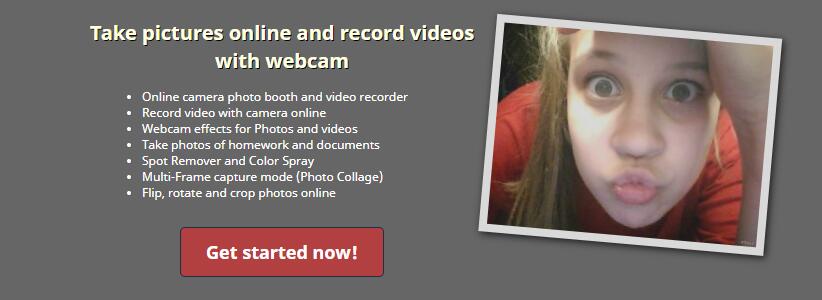
Nahoru 3. TurnCameraOn
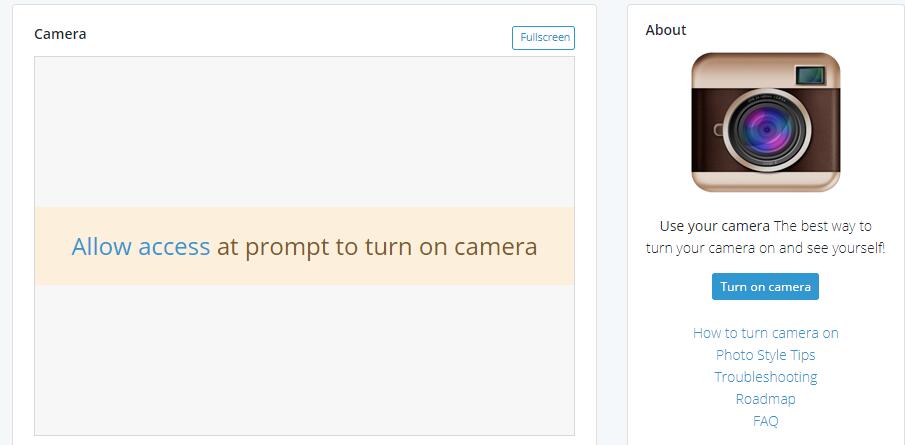
Ve skutečnosti většina z nich má podobné operace, zde vám ukážeme podrobnou ukázku používání CameraToy.
CameraToy je online nástroj, který vám pomůže pořídit fotografie s více než 80 zábavnými efekty. Pokud chcete, aby vaše obrázky byly zajímavější, je to moudrá volba.
Krok 1Navštivte oficiální web WebcamToy, klikněte Připraven? Úsměv! tlačítko> Použít můj fotoaparát fotit.
Krok 2Udělte svolení k přístupu ke kameře. Vaše fotografie se neuloží online, takže si nemusíte dělat starosti se zveřejněním údajů.
Krok 3Kliknutím na ikonu fotoaparátu pořídíte fotografii.
Je pohodlné, že můžete snadno pořizovat fotografie pomocí webové kamery na počítači. Dokonce i když nepotřebujete připravovat další webovou kameru, pokud používáte notebooky s Windows nebo MacBook.
Mimochodem, pokud chcete obrazovka záznamu s webovou kamerou, si můžete vyzkoušet FoneLab Screen Recorder. Je to mocné pořídit screenshoty, zachytit video na obrazovce, audio nebo webová kamera snadno a bezpečně.
Pokud máte další dotazy nebo řešení, zanechte prosím níže komentáře.
FoneLab Screen Recorder umožňuje zachytit video, audio, online tutorial atd. Na Windows / Mac a můžete snadno přizpůsobit velikost, editovat video nebo audio a další.
- Nahrávejte video, audio, webovou kameru a pořizujte snímky obrazovky ve Windows / Mac.
- Náhled dat před uložením.
- Je bezpečný a snadno použitelný.
